Gmail đã hiển thị khung Google Meet trong giao diện nhưng nhiều người không có nhu cầu sử dụng và muốn tắt khung Google Meet này đi. Việc Gmail thêm Google Meet ngay trong giao diện cho phép người dùng thực hiện cũng như tham gia vào cuộc họp video trực tuyến ngay trong giao diện Gmail, mà không cần phải vào từ Google Meet như trước đây. Điều này khá thuận lợi, tiết kiệm thời gian cũng như thao tác nếu như bạn thường xuyên phải làm việc với Gmail và Google Meet. Tuy nhiên nếu người dùng không có nhu cầu sử dụng thì cũng có thể ẩn khung Google Meet trong giao diện Gmail nếu muốn.
Hướng dẫn tắt Google Meet trong Gmail
Khung Google Meet hiển thị ở trên trái giao diện Gmail như hình dưới đây.
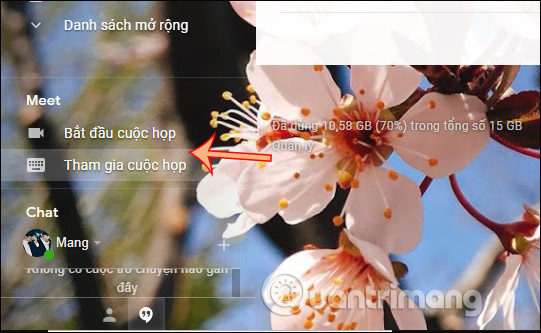
Bước 1:
Nhấn vào biểu tượng bánh răng cưa trong giao diện rồi chọn Cài đặt.
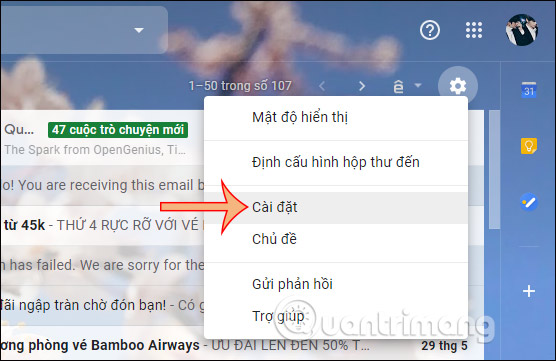
Bước 2:
Trong giao diện Cài đặt người dùng tìm tới mục Trò chuyện và họp hành. Tiếp đến nhìn xuống bên dưới bạn sẽ thấy có 2 mục là Trò chuyện để chat trên Hangouts và Meet để gọi video trên Google Meet.
Để tắt khung Meet người dùng nhấn vào Ẩn mục Meet trong trình đơn chính rồi nhấn tiếp Lưu thay đổi bên dưới. Ngay lập tức khung Google Meet sẽ được ẩn đi trong giao diện Gmail.
Ngoài ra nếu bạn không muốn chat trên Hangouts thì có thể nhấn Tắt trò chuyện và cũng nhấn Lưu bên dưới.
Trong trường hợp muốn bật lại khung Google Meet thì bạn chỉ cần nhấn Hiển thị Meet trong trình đơn chính là được.
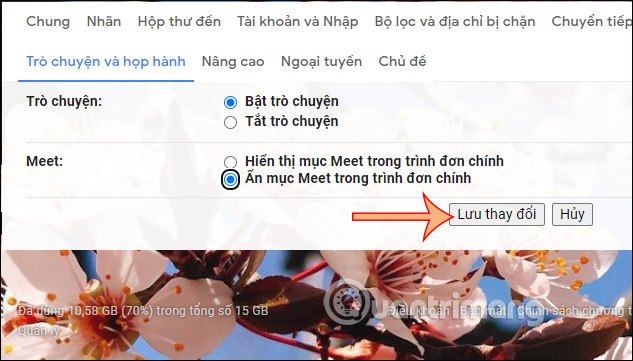
Xem thêm:











































